win10系统功能齐全,操作界面也清晰流畅,许多用户在电脑下载windows10 iso文件,但是不知道如何安装,其实方法步骤很简单,接下来和大家介绍安装windows10 iso文件的详细方法步骤。 1、
win10系统功能齐全,操作界面也清晰流畅,许多用户在电脑下载windows10 iso文件,但是不知道如何安装,其实方法步骤很简单,接下来和大家介绍安装windows10 iso文件的详细方法步骤。
1、下载windows10 iso系统文件。
2、将ISO镜像文件使用的RAR解压。
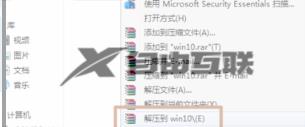
3、进入Win10安装目录,双击执行setup.exe安装文件。
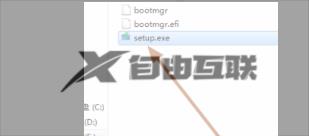
4、选择不是现在,点击下一步。

5、接受许可条款。
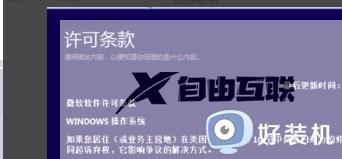
6、升级安装选项设置,需要保留原系统哪些内容和设置。

7、进入安装,重启进入安装文件复制、配置。

8、等待升级。
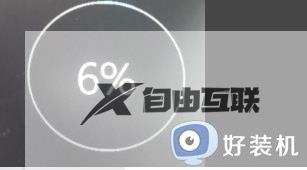
上述分享安装windows10 iso文件的方法介绍,安装步骤简单,有需要的小伙伴一起来操作学习。
